360安全浏览器用鼠标中键隐藏浏览器的设置方法
1、首先我们打开360安全浏览器,在浏览器右上方可以看到一个由三条横线组成的“打开菜单”图标,使用鼠标点击该图标;
2、这时下方会弹出360安全浏览器的菜单窗口,在窗口中点击“设置”选项;

3、点击之后会进入360安全浏览器的设置页面,在页面左侧的菜单栏中点击切换到“快捷键”设置页面;
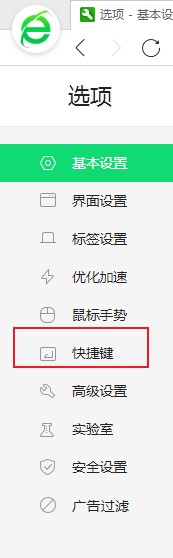
4、在快捷键设置页面中可以看到“老板键”这一栏,我们在右侧的选项中将“用鼠标中键隐藏浏览器,用老板键Ctrl+Q恢复”勾选起来就可以了;
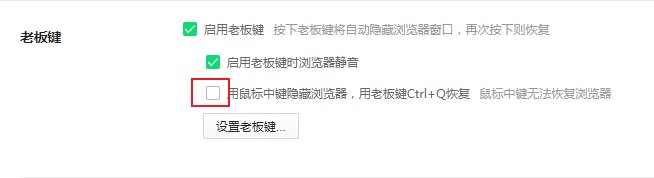
以上就是360安全浏览器用鼠标中键隐藏浏览器的设置方法,更多360安全浏览器的实用教程,欢迎大家继续关注浏览器之家哦。